Beim Surfen im Internet mit Safari auf Ihrem Mac kann die Warnung "Diese Verbindung ist nicht privat" angezeigt werden. Diese Meldung erscheint, wenn Safari ein Problem mit dem Sicherheitszertifikat einer Website erkennt, was bedeuten könnte, dass die Seite nicht sicher ist oder Ihr Gerät ihre Identität nicht verifizieren kann.
Obwohl es dazu dient, Sie vor potenziellen Risiken wie Phishing oder Datenklau zu schützen, gibt es Situationen, in denen Sie wissen, dass die Seite sicher ist und die Warnung mit Hilfe von iBoysoft umgehen möchten.

Wie man Diese Verbindung ist nicht privat ausschaltet
Hier fassen wir die wichtigsten Lösungen zusammen, um den Safari-Fehler Diese Verbindung ist nicht privat zu deaktivieren:
Lösung 1: Aktualisieren Sie die Seite oder überprüfen Sie die URL
Manchmal ist der Fehler nur ein vorübergehendes Problem. Das Aktualisieren der Seite kann kleine Verbindungsprobleme beheben, und das Überprüfen der URL stellt sicher, dass die richtige Website aufgerufen wird.
- Drücken Sie Befehl + R oder klicken Sie auf den Neu laden-Button, um die Website zu aktualisieren.
- Vergewissern Sie sich, dass die Webadresse korrekt ist und keine Tippfehler enthält.
- Vermeiden Sie verdächtige oder ähnlich aussehende Domains, die für Betrug verwendet werden könnten.
Lösung 2: Überprüfen Sie Datum & Uhrzeit-Einstellungen
Falsche Systemzeit kann Safari's Zertifikatsprüfungen verwirren.
- Gehen Sie zum Apple-Menü > Systemeinstellungen > Allgemein > Datum & Uhrzeit.
- Aktivieren Sie Automatisch Datum und Uhrzeit einstellen.
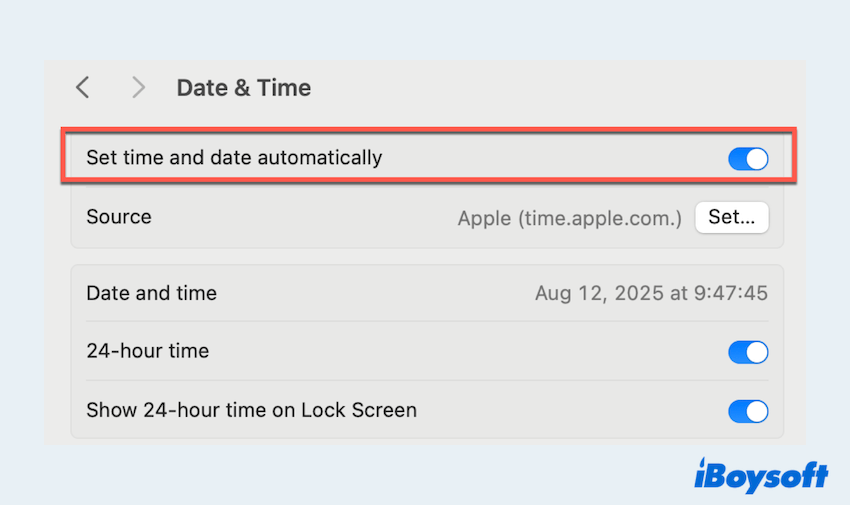
Lösung 3: Safari Cache und Website-Daten löschen
Veraltete oder beschädigte zwischengespeicherte Daten können Zertifikatsfehler verursachen. Das Löschen des Safari-Caches zwingt ihn, eine frische, gültige Verbindung herzustellen.
- Öffnen Sie Safari und klicken Sie auf Safari im oberen Menü.
- Wählen Sie Einstellungen > Datenschutz.
- Klicken Sie auf Website-Daten verwalten und wählen Sie Alle entfernen > Fertig.
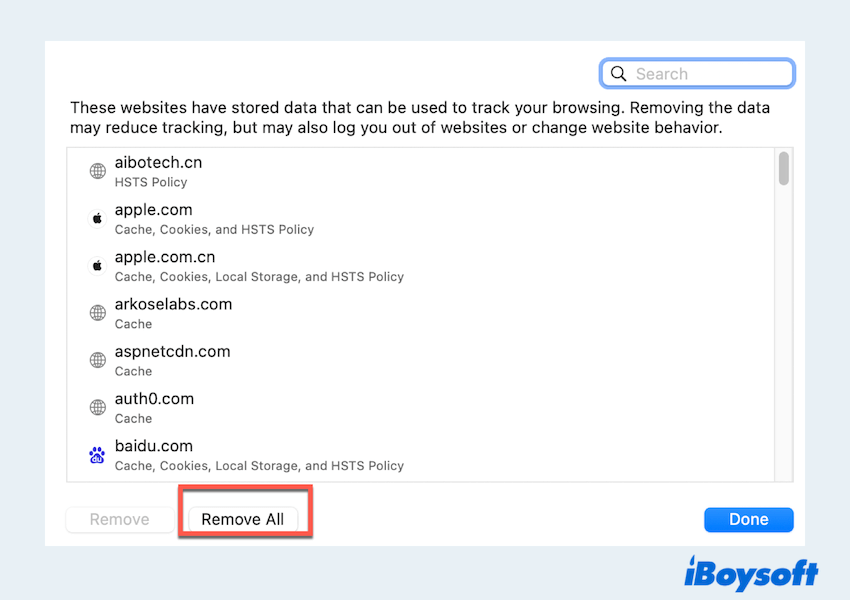
Lösung 4: Aktualisieren Sie macOS und Safari
Ältere Software erkennt möglicherweise neue Sicherheitszertifikate nicht. Halten Sie Ihr System auf dem neuesten Stand, um sicherzustellen, dass Safari die neuesten Sicherheitsprotokolle hat.
- Öffnen Sie das Apple-Menü > Systemeinstellungen > Allgemein > Software-Aktualisierung.
- Installieren Sie alle ausstehenden macOS- oder Safari-Updates, um die neuesten Sicherheitsupdates und Zertifikatskompatibilität zu gewährleisten. (Sie können den App Store > Aktualisierung öffnen, um dies zu überprüfen)
Fix 5: Überprüfen und zurücksetzen des Netzwerks
Ihr Netzwerk kann manchmal der Verursacher sein. Öffentliche Wi-Fi-Netzwerke und falsch konfigurierte Router lösen oft diese Safari-Warnung aus.
- Wechseln Sie zu einem anderen Wi-Fi-Netzwerk oder verwenden Sie einen mobilen Hotspot.
- Starten Sie Ihren Router und Mac oder Ihr iOS-Gerät neu.
Fix 6: Überprüfen des Zertifikats der Website
Safari warnt Sie mit Diese Verbindung ist nicht privat, wenn ein Zertifikat verdächtig aussieht. Das manuelle Überprüfen kann bestätigen, ob die Warnung berechtigt ist oder eine Überreaktion darstellt.
- Klicken Sie auf Details anzeigen in der Warnmeldung.
- Überprüfen Sie den Aussteller und das Ablaufdatum des Zertifikats.
- Wenn es abgelaufen ist oder von einer nicht vertrauenswürdigen Quelle ausgestellt wurde, fahren Sie mit Vorsicht fort.
Fix 7: Deaktivieren Sie VPN oder Sicherheitssoftware
Sicherheitswerkzeuge können manchmal die Zertifikatsüberprüfung blockieren oder ändern. Wenn Sie sie vorübergehend deaktivieren, können Sie feststellen, ob sie das Problem verursachen.
- Schalten Sie Ihr VPN, Antivirenprogramm oder Ihre Firewall kurzzeitig aus.
- Testen Sie, ob die Website ohne Warnung geladen wird.
Fix 8: Umgehen Sie die Warnung
Wenn Sie absolut sicher sind, dass die Website sicher ist, können Sie die Warnung umgehen, um mit dem Browsen fortzufahren. Dies sollte Ihr letzter Ausweg sein.
- Klicken Sie in Safari auf Details anzeigen.
- Wählen Sie Diese Website besuchen und bestätigen Sie mit Ihrem Passwort, wenn erforderlich.
Indem Sie diesen Methoden folgen, können Sie die Meldung "Diese Verbindung ist nicht privat" in Safari entfernen oder umgehen und gleichzeitig Ihr Surferlebnis sicher halten. Warum unser Beitrag nicht teilen?
Lesen Sie auch die verwandten Probleme von Safari auf dem Mac:
Safari kann keine sichere Verbindung herstellen
Safari kann keine Verbindung zum iCloud Private Relay herstellen
FAQs zu Dieser Verbindung ist nicht privat
- QWarum sagt mein Browser, dass meine Verbindung nicht privat ist?
-
A
Ihr Browser sagt, dass die Verbindung nicht privat ist, weil er das Sicherheitszertifikat der Website nicht überprüfen kann, was auf eine unsichere oder falsch konfigurierte Website hinweisen könnte.
- QWie aktiviere ich den privaten Modus auf dem Mac?
-
A
Im Safari, gehen Sie zu Datei > Neues privates Fenster oder drücken Sie Umschalt + Befehl + N, um den privaten Modus zu aktivieren.
- QWie ändere ich meine Safari-Einstellungen?
-
A
Öffnen Sie Safari > Einstellungen, um Datenschutz, Sicherheit und Browseroptionen anzupassen.